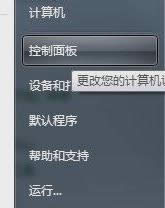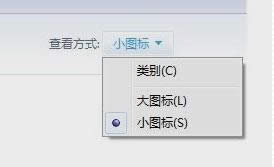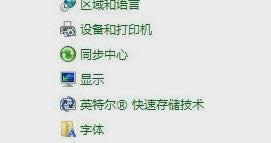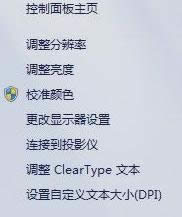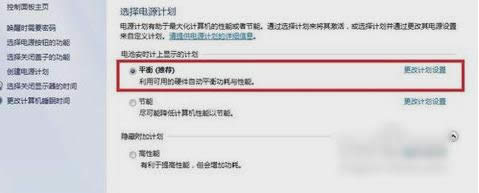- 本圖文詳細(xì)教程詳細(xì)說明如何運用格式化命令fo
- 電腦為啥沒聲音,本文教您電腦為啥沒聲音
- 電腦睡眠,本文教您如何讓電腦迅速進入睡眠狀態(tài)
- word文檔打開不了,本文教您word文檔打
- 任務(wù)欄不見了,本文教您怎樣處理任務(wù)欄不見了
- 休眠快捷鍵,本文教您如何在桌面創(chuàng)建休眠快捷鍵
- 鍵盤鼠標(biāo)失靈,本文教您怎樣處理鍵盤鼠標(biāo)失靈
- 大文件傳輸,本文教您大文件如何迅速傳輸
- 筆記本的攝像頭怎樣打開,本文教您筆記本電腦攝
- 禁用觸摸板,本文教您怎樣禁用筆記本觸控板
- 電腦分辨率多少合適,本文教您電腦怎樣設(shè)置分辨
- 電腦一開機就藍(lán)屏,本文教您電腦一開機就藍(lán)屏怎
推薦系統(tǒng)下載分類: 最新Windows10系統(tǒng)下載 最新Windows7系統(tǒng)下載 xp系統(tǒng)下載 電腦公司W(wǎng)indows7 64位裝機萬能版下載
筆記本亮度怎樣調(diào),本文教您筆記本亮度怎樣調(diào)
發(fā)布時間:2020-02-01 文章來源:xp下載站 瀏覽:
|
Windows 7,中文名稱視窗7,是由微軟公司(Microsoft)開發(fā)的操作系統(tǒng),內(nèi)核版本號為Windows NT 6.1。Windows 7可供家庭及商業(yè)工作環(huán)境:筆記本電腦 、平板電腦 、多媒體中心等使用。和同為NT6成員的Windows Vista一脈相承,Windows 7繼承了包括Aero風(fēng)格等多項功能,并且在此基礎(chǔ)上增添了些許功能。 像小編我就是每天都是對著電腦的,所以屏幕的亮度對于我來說還蠻重要的,因為要是調(diào)節(jié)的不好的話,一天看下來就會很傷眼睛。所以今天小編要給你們說的也是關(guān)于怎么調(diào)節(jié)筆記本亮度的內(nèi)容,小伙伴們接著往下看便知。 最近看到小伙伴們在討論怎么調(diào)筆記本亮度,小編的心里泛起了一股好奇之心,因為小編之前是沒有動過電腦屏幕的亮度的,所以看到小伙伴說的之后,就去試了一下,發(fā)現(xiàn)操作難度不大。所以下面小編就來和你們說一下筆記本的亮度要怎么調(diào)。 首先,點“開始”菜單,然后找打并點擊“控制面板”。
電腦屏幕亮度圖解詳情-1 接著,打開之后,把右上方的查看方式改成小圖標(biāo)。
屏幕亮度圖解詳情-2 然后找到并點擊“顯示”。
電腦亮度圖解詳情-3 接著點進去之后,找到并點擊“調(diào)整亮度”。
屏幕亮度圖解詳情-4 然后在進入后,找到并點擊“更改計劃設(shè)置”。
筆記本亮度圖解詳情-5 最后到亮度調(diào)整頁面。如果是接通電源的,則在”接通電源“下面進行調(diào)節(jié)并保存修改;如果是電池狀態(tài),則在”用電池“下調(diào)節(jié),設(shè)好就點保存。否則是調(diào)節(jié)不成功的呢~~~
電腦屏幕亮度圖解詳情-6 以上就是筆記本屏幕亮度的調(diào)節(jié)方法啦~ Windows 7簡化了許多設(shè)計,如快速最大化,窗口半屏顯示,跳轉(zhuǎn)列表(Jump List),系統(tǒng)故障快速修復(fù)等。Windows 7將會讓搜索和使用信息更加簡單,包括本地、網(wǎng)絡(luò)和互聯(lián)網(wǎng)搜索功能,直觀的用戶體驗將更加高級,還會整合自動化應(yīng)用程序提交和交叉程序數(shù)據(jù)透明性。 |
相關(guān)文章
Windows系統(tǒng)教程欄目
本類教程排行
系統(tǒng)熱門教程
本熱門系統(tǒng)總排行